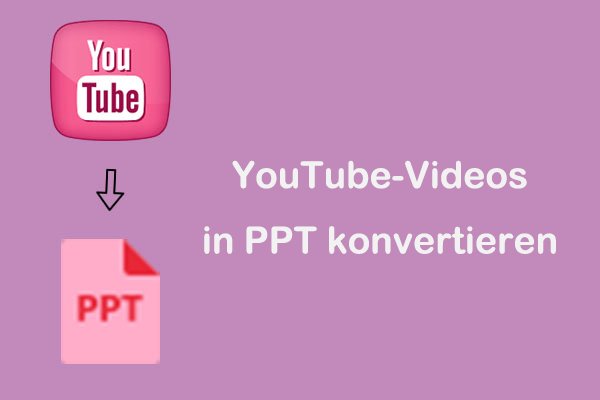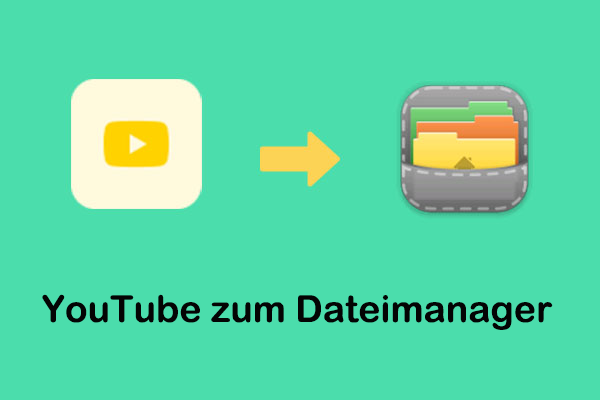Die Konvertierung von YouTube-Videos in PDF ist ganz einfach. Sie können die herkömmliche Methode wählen, um Untertitel zu extrahieren und manuell in Word einzufügen, um sie zu konvertieren. Alternativ ist es schneller, zunächst YouTube-Videos zu erhalten und einen YouTube-Video-zu-PDF-Konverter zu verwenden. Hier sind die umfassenden Anleitungen zu diesen beiden Methoden aus diesem Artikel.
Warum Videos in PDF konvertieren?
Videos sind ein ausgezeichnetes Medium zur Kommunikation, aber sie sind nicht immer die bequemste Möglichkeit, Informationen zu speichern, zu teilen oder zu referenzieren. PDF, das für „portable document file“ steht, ist ein gängiges Dateiformat, das die Eigenschaften von Textdateien (Word, Excel) und Bilddateien (JPEG, PNG) kombiniert. Es wird häufig für Berichte, Lernmaterialien, technische Dokumentationen und Nachschlagewerke verwendet.
Der Hauptgrund für die Beliebtheit des PDF-Formats ist, dass es das ursprüngliche Aussehen von Dateien beibehält, was sehr praktisch für das Drucken und den Schutz von Dokumenten vor unbefugten Änderungen ist. Die Konvertierung eines YouTube-Videos in ein PDF-Dokument ermöglicht es Ihnen, wertvolle Einblicke zu extrahieren, visuelle Inhalte beizubehalten und die Informationen in einem strukturierten Format leicht zugänglich zu machen.
Herkömmliche Methode zur Konvertierung von YouTube-Videos in PDF
Normalerweise sollten Sie die Informationen oder den Text notieren, um ein Video in PDF zu konvertieren. Aber das ist zeitaufwendig. Wenn das Video ein Transkript oder Untertitel enthält, können Sie diese herunterladen und als Quelle für Ihre PDF-Inhalte verwenden. Nachdem der Extraktionsprozess abgeschlossen ist, können Sie die heruntergeladenen Untertitel bearbeiten und in Word einfügen. Dann exportieren Sie es in das PDF-Format. Wenn Sie diese Methode wählen, können Sie der folgenden Anleitung folgen.
Schritt 1: YouTube-Untertitel speichern
Wie extrahiert man Untertitel aus YouTube-Videos zur Konvertierung in PDF? Hier ist ein Online-Tool, das ich Ihnen empfehlen möchte. DownSub ist ein bekanntes Online-Tool zum Herunterladen von YouTube-Untertiteln, und es zwingt Sie nicht dazu, Erweiterungen oder Software herunterzuladen und zu installieren. Es vereinfacht den Prozess des direkten Herunterladens von Transkripten über Video-URLs.
Neben dem Herunterladen von Transkripten von YouTube unterstützt dieses Online-Tool auch Plattformen wie Vimeo, Viki, TED und viele mehr. Es gibt auch keine Abonnementgebühren oder versteckten Kosten. Es unterstützt das Herunterladen aller Transkriptformate wie SRT, TXT und VTT.
So laden Sie YouTube-Untertitel mit DownSub herunter.
1. Gehen Sie zu YouTube, um den Videolink aus der Adressleiste zu kopieren. Besuchen Sie dann die Website von DownSub.
2. Fügen Sie den Link des Videos, dessen Transkript Sie herunterladen möchten, in das Feld ein und klicken Sie auf die Schaltfläche DOWNLOAD, um mit dem Extrahieren der Untertitel zu beginnen.
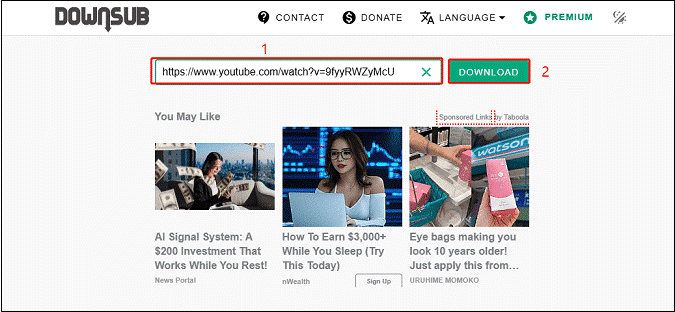
3. Wählen Sie ein Untertitelformat und eine Sprache aus, die Sie herunterladen möchten. Klicken Sie dann auf Download. Die heruntergeladene Untertiteldatei wird auf Ihrem Gerät gespeichert.
Weitere YouTube-Untertitel-Downloader sind MiniTool Video Converter, Savesubs, DownloadYoutubeSubtitles.com, Views4You und YouSubtitles. Sie können je nach Vorliebe auch diese ausprobieren.
Schritt 2: Öffnen, Bearbeiten und Konvertieren von YouTube zu PDF
Nachdem Sie die heruntergeladenen Untertitel des YouTube-Videos gefunden haben, folgen Sie Schritt 2, um sie zu öffnen, zu bearbeiten und in das PDF-Format zu konvertieren.
1. Öffnen Sie die heruntergeladenen Untertitel mit Notepad oder anderer Software und bearbeiten Sie sie nach Bedarf. Übrigens, wenn Sie die Bilder aus dem YouTube-Video benötigen, können Sie Screenshots machen.
2. Sobald Ihre Inhalte bereit sind, öffnen Sie Google Docs oder Microsoft Word und fügen das Transkript ein.
3. In Microsoft Word gehen Sie zu Datei > Exportieren und wählen Sie PDF/XPS-Dokument erstellen aus den Formatoptionen. In Google Docs gehen Sie zu Datei > Herunterladen > PDF-Dokument (.pdf).
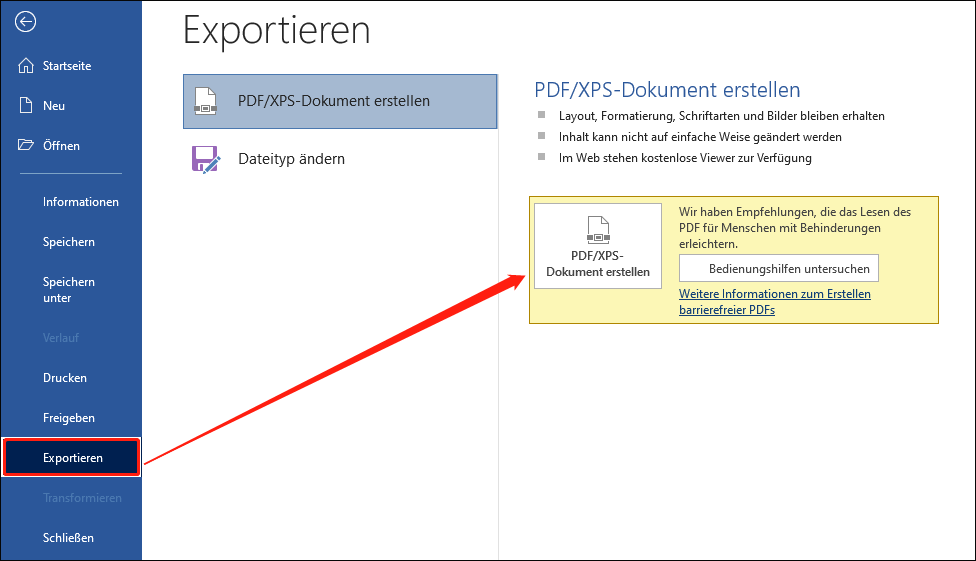
Versuchen Sie, einen YouTube-Video-zu-PDF-Konverter zu verwenden
Sie können die oben genannte herkömmliche Methode wählen, um YouTube-Videos in PDF zu konvertieren. Sie ist jedoch etwas zeitaufwendig. Zum Glück gibt es eine weitere großartige Methode, die Sie ausprobieren können, und ich habe sie bereits im Voraus ausprobiert. Die Verwendung eines Online-YouTube-Video-zu-PDF-Konverters macht die Sache sehr einfach.
Ich habe versucht, einen YouTube-Video-zu-PDF-Konverter zu finden, der es mir ermöglicht, direkt mit einem YouTube-Link ins PDF-Format zu konvertieren. Die gefundenen Konverter funktionieren jedoch nicht. Die meisten YouTube-Video-zu-PDF-Konverter ermöglichen das Hochladen der heruntergeladenen YouTube-Videodateien.
Um den Konvertierungsprozess abzuschließen, benötigen Sie zwei Hauptwerkzeuge:
- Einen YouTube-Video-Downloader
- Einen Video-zu-PDF-Konverter
Teil 1: Tolle YouTube-Video-Downloader zum vorherigen Speichern von YouTube-Videos
Um einen Video-zu-PDF-Konverter zu verwenden, müssen Sie das YouTube-Video im Voraus herunterladen. Hier sind zwei Top-Downloader, die ich Ihnen empfehlen möchte.
MiniTool Video Converter
Ich empfehle einen der besten YouTube-Video-Downloader, den ich immer verwende: MiniTool Video Converter. Als Multimedia-Anwendung ist er für seine professionellen Konvertierungs- und Downloadfunktionen bekannt.
Sie können den integrierten Browser verwenden, um Videos, Musik, Filme, Playlists und Tutorials von der Website – YouTube – im WAV-, MP3-, MP4- und WebM-Format herunterzuladen. Außerdem kann die Anwendung beim Herunterladen von YouTube-Inhalten die Untertitel gleichzeitig im SRT-Format speichern, um Ihnen Zeit zu sparen.
Wenn Sie die herkömmliche Methode zur Konvertierung von YouTube in PDF wählen, kann MiniTool Video Converter Ihnen auch helfen, YouTube-Untertitel zu speichern. Zum Herunterladen mehrerer Videos ermöglicht es MiniTool Video Converter den Benutzern, in den Einstellungen die maximale Anzahl gleichzeitiger Downloads anzupassen.
Weitere großartige Funktionen neben der Download-Funktion von MiniTool Video Converter:
- Konvertieren von Audio und Video in über 1.000 Formate.
- Konvertieren von Dateien in gerätespezifische Formate wie Huawei, Samsung, iPhone und Android.
- Gleichzeitige Konvertierung von bis zu 5 Dateien.
- Aufzeichnen von Computeraktivitäten mit Zeitbegrenzung und Wasserzeichen.
- Keine Werbung und keine zusätzlichen Installationen.
So speichern Sie Videos von YouTube mit MiniTool Video Converter:
1. Laden Sie diese Anwendung herunter und installieren Sie sie auf Ihrem Computer, indem Sie auf die untenstehende Schaltfläche klicken.
MiniTool Video ConverterKlicken zum Download100%Sauber & Sicher
2. Gehen Sie zuerst zur Tab Video Herunterladen. Klicken Sie auf die Schaltfläche URL Kopieren, dann fügen Sie den Link in die Adressleiste ein und klicken Sie auf die Schaltfläche Herunterladen.
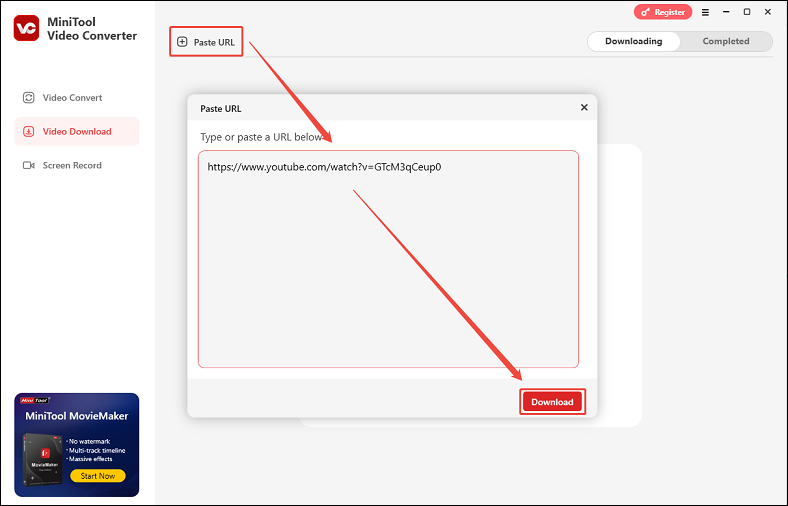
2. Wählen Sie ein Ausgabeformat, um das YouTube-Video herunterzuladen. Das Herunterladen von Untertiteln ist standardmäßig aktiviert. Klicken Sie dann auf Herunterladen, um das Herunterladen des YouTube-Videos zu starten.
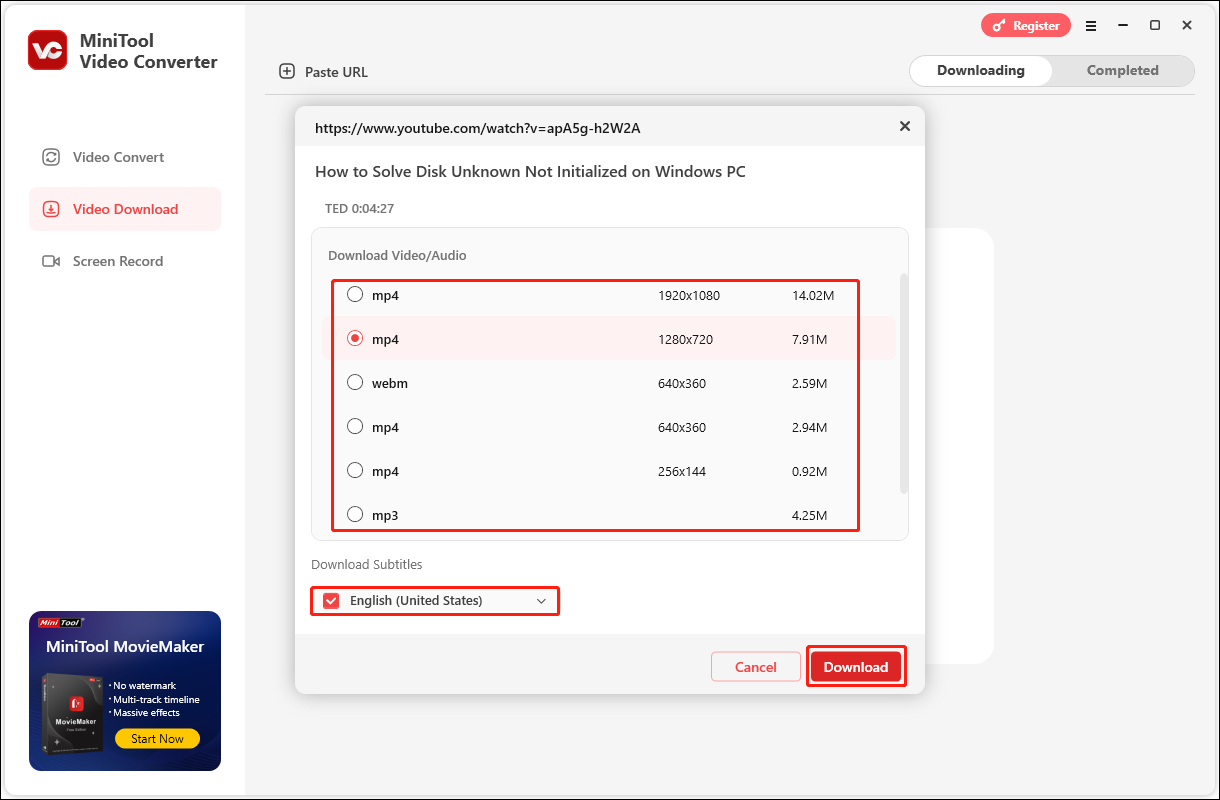
3. Sobald das Video fertig heruntergeladen ist, klicken Sie auf Zur Datei navigieren, um das Video zu finden, oder auf Abspielen, um es anzusehen. Die heruntergeladenen Untertitel erscheinen neben dem Video in der Datei.
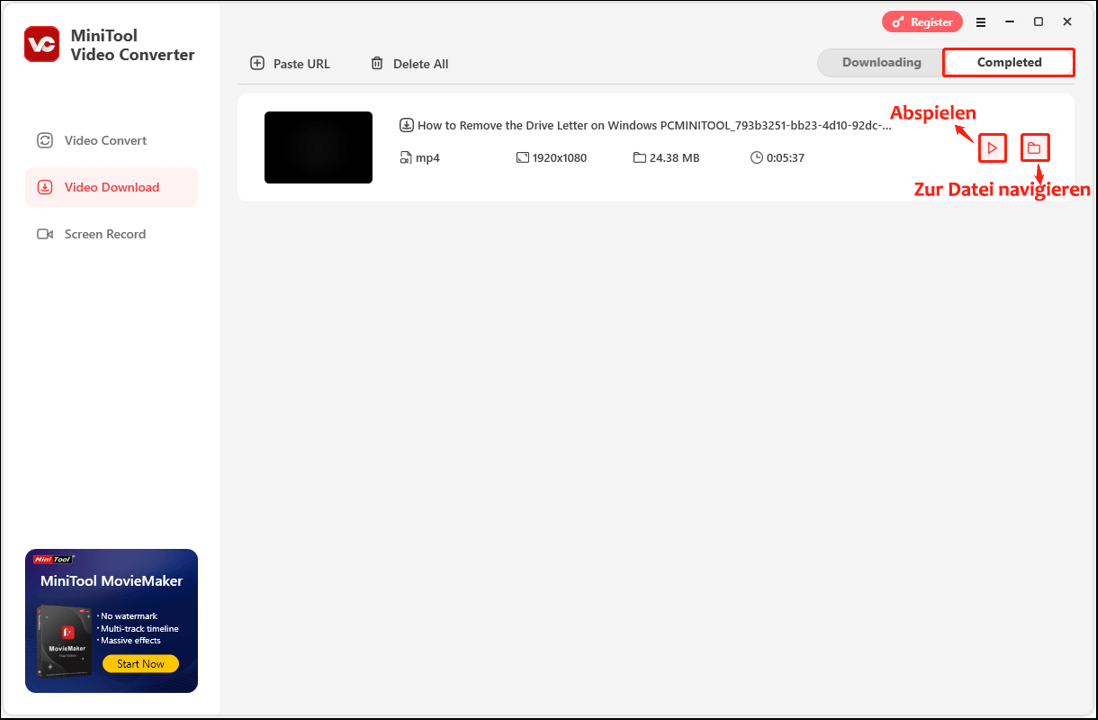
Online Video Downloader auf viddown.net
Möchten Sie keine Anwendungen herunterladen und installieren, um YouTube-Videos herunterzuladen? Ein Online-Video-Downloader, den ich Ihnen gerne empfehlen möchte – Online Video Downloader auf viddown.net. Er kann unbegrenzt viele Videos herunterladen und hinterlässt keine Wasserzeichen.
Dieser Online-Downloader ist völlig kostenlos und mit fast allen Geräten und Browsern kompatibel. Neben dem Herunterladen von Videos von YouTube können auch andere beliebte Plattformen wie Instagram, TikTok, Facebook, Vimeo und Twitter im MP4-Format heruntergeladen werden. Das besondere Merkmal von viddown.net ist, dass es das Thumbnail des Videos in hochwertigem PNG-Format erfassen kann.
Hier ist das Tutorial, wie Sie Videos von YouTube mit dem Online Video Downloader auf viddown.net erhalten.
1. Besuchen Sie viddown.net mit Ihrem bevorzugten Browser.
2. Gehen Sie zu YouTube, um die Video-URL zu kopieren. Kehren Sie dann zum Downloader zurück, fügen Sie die URL in das Feld ein und klicken Sie auf die Schaltfläche Download.
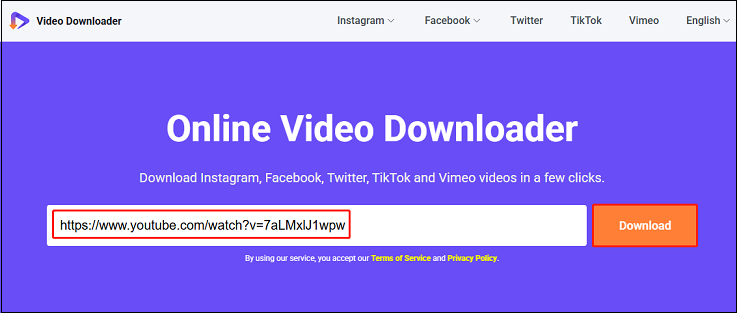
3. Innerhalb weniger Sekunden stehen Ihnen mehrere Optionen zur Videoqualität zur Auswahl. Klicken Sie auf die entsprechende Download-Schaltfläche. Wenn Sie das Thumbnail herunterladen möchten, wechseln Sie einfach zu Thumbnail.
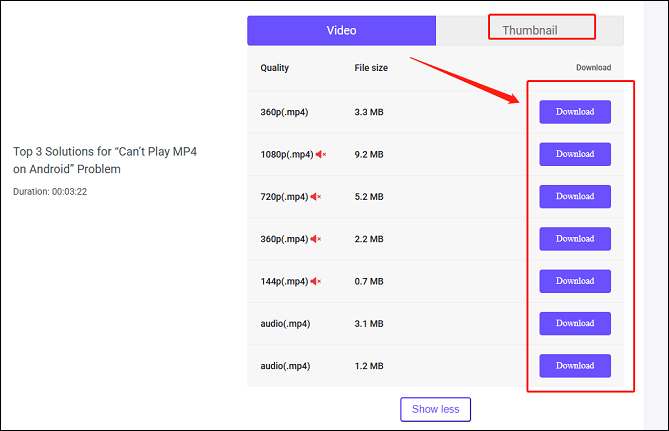
4. Das Video wird in einem neuen Tab in Ihrem Browser abgespielt. Klicken Sie auf die drei Punkte in der rechten Ecke und wählen Sie Herunterladen.
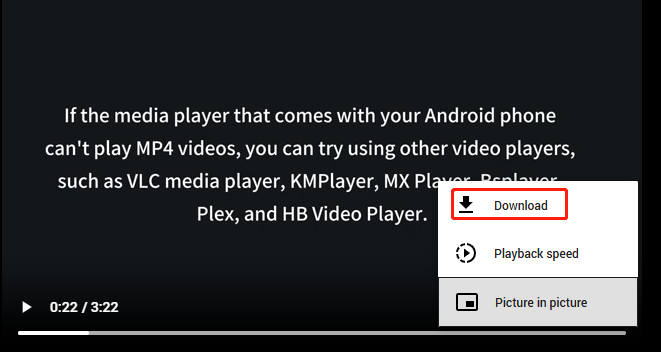
5. Nach Abschluss des Downloadvorgangs wird das heruntergeladene YouTube-Video in den Downloads Ihres Browsers angezeigt.
Teil 2: Bester YouTube-PDF-Konverter
Sobald Sie YouTube-Videos mit einem der oben genannten Downloader heruntergeladen haben, ist es nun an der Zeit, einen Video-zu-PDF-Konverter zu verwenden, um YouTube-Videos online in PDF zu konvertieren. Hier sind die drei besten Konverter, die ich verwendet habe. Jeder Konverter enthält detaillierte Anleitungen zur Verwendung.
Coolutils
Coolutils ist ein benutzerfreundlicher Konverter, der Dateien verschiedener Formate in nur wenigen Klicks in PDF-Dokumente umwandeln kann. Sie können entweder Ihre Datei per Drag-and-Drop hinzufügen oder sie auf den Konverter hochladen. Das Ausgabeformat enthält auch Excel, Text, JPEG, Doc usw.
Wenn Sie viele Dateien gleichzeitig automatisch konvertieren möchten, wird empfohlen, die Vollversion des Programms zu verwenden. Sie verarbeitet Dokumente in Stapeln mit nur wenigen Klicks.
Wie verwenden Sie Coolutils, um ein YouTube-Video in eine PDF-Datei zu konvertieren? Folgen Sie der untenstehenden Anleitung:
1. Besuchen Sie https://www.coolutils.com/online/PDF-Converter/ und ziehen Sie das YouTube-Video in den Upload-Bereich.
2. Das Ausgabeformat PDF ist voreingestellt. Klicken Sie einfach auf KONVERTIERETE DATEI HERUNTERLADEN und die konvertierte PDF-Datei wird in den Downloads Ihres Browsers angezeigt.
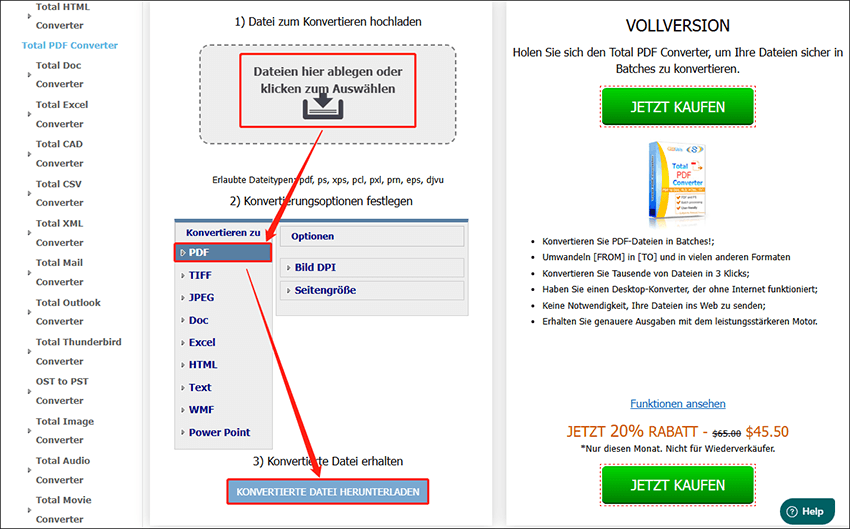
Onlineconvertfree
Onlineconvertfree ist ein praktischer YouTube-Video-zu-PDF-Konverter online kostenlos. Es ist nicht erforderlich, sich zu registrieren oder eine E-Mail-Adresse anzugeben. Die konvertierten Dateien enthalten ebenfalls keine Wasserzeichen.
Sie können die Datei, die Sie konvertieren möchten, von Ihrem Computer, Google Drive oder Dropbox auswählen oder einfach per Drag-and-Drop auf die Seite ziehen. Wählen Sie PDF oder eines der über 200 unterstützten Formate, in die Sie konvertieren möchten, wie z. B. PPT, PPS, TXT usw.
Sobald die Konvertierung abgeschlossen ist, können Sie die Datei mit nur einem Klick ohne Einschränkungen herunterladen. Die konvertierten Dateien werden nach 24 Stunden gelöscht. Darüber hinaus wird sichergestellt, dass alle Dateiübertragungen durch fortschrittliche SSL-Verschlüsselung sicher sind.
Wie konvertieren Sie ein YouTube-Video mit Onlineconvertfree in PDF? Sehen Sie sich das untenstehende Tutorial an:
1. Gehen Sie zu https://onlineconvertfree.com/convert-format/video-to-pdf/, klicken Sie auf CHOOSE FILE oder ziehen Sie die Datei in den vorgesehenen Bereich.
2. Nachdem das YouTube-Video hochgeladen wurde, können Sie auf ADD MORE FILES klicken, um mehrere Dateien gleichzeitig zu konvertieren. Klicken Sie dann auf das Dropdown-Menü neben CONVERT ALL TO und wählen Sie unter Documents PDF aus.
3. Klicken Sie auf Convert, um mit der Konvertierung zu beginnen.
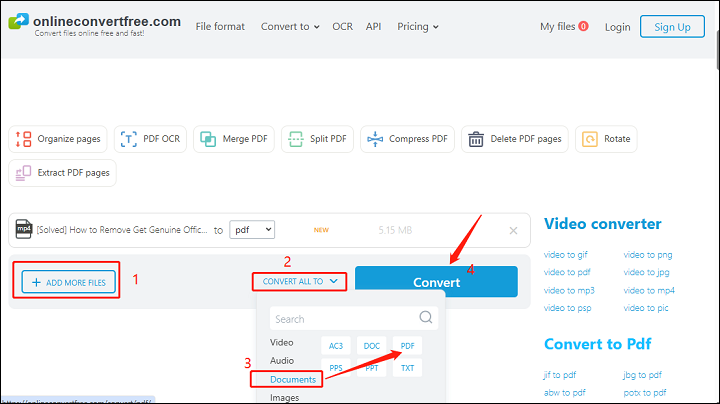
4. Warten Sie, bis die Konvertierung abgeschlossen ist, und klicken Sie dann auf die Schaltfläche Download, um Ihre konvertierte Datei im PDF-Format zu erhalten.
5. Die heruntergeladene PDF-Datei wird in den Downloads Ihres Browsers gespeichert.
Vizle
Vizle ist ein YouTube-Video-zu-PDF-Konverter online, sodass Sie keine Software installieren müssen. Unabhängig davon, welches Gerät Sie verwenden – Windows, Mac, Linux, iPhone oder Android – funktioniert Vizle einwandfrei. Dieser Konverter erlaubt Ihnen, Video-URLs von Google Drive einzugeben. Für YouTube-Videos müssen Sie jedoch die Videodateien hochladen.
Vizle verwendet fortschrittliche Spracherkennungstechnologie, um die relevantesten Frames und Transkripte aus Ihren YouTube-Videos auszuwählen. Die kompatiblen Videoformate umfassen MP4, AVI, MOV, MKV, WMV, FLV und viele andere. Abgesehen davon, dass Sie das YouTube-Video in PDF exportieren, können Sie auch PPT als Ausgabeformat wählen. Nach der Konvertierung werden hochgeladene Videodateien innerhalb weniger Stunden von den Servern gelöscht.
Vizle bietet eingeschränkte kostenlose Testversionen, und Sie müssen ein Premium-Abonnement abschließen. Mit Vizle Premium können Sie festlegen, wie detailliert Ihr PDF ist, z. B. mit mehr oder weniger Seiten.
Hier ist das Tutorial, wie Sie das YouTube-Video mit Vizle ins PDF-Format konvertieren.
1. Besuchen Sie https://govizle.com/video-to-pdf/ und klicken Sie auf Select a file to upload.
2. Nach Abschluss des Uploadvorgangs klicken Sie auf die Schaltfläche Convert.
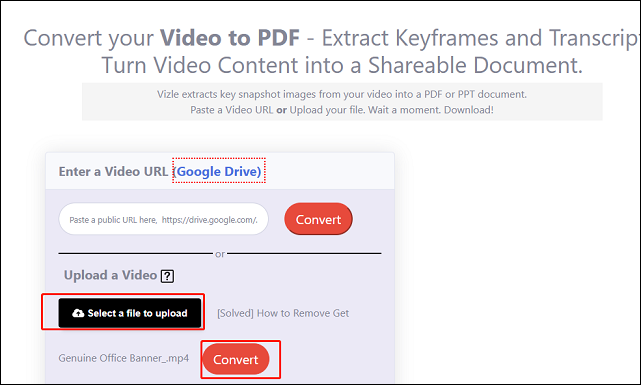
3. Sie finden die konvertierte PDF-Datei in den Downloads Ihres Browsers.
Fazit
Das Konvertieren von YouTube-Videos in PDF ist ein unkomplizierter Prozess, wenn Sie den richtigen Weg wählen. In diesem Beitrag können Sie sich für einen traditionellen Weg entscheiden, bei dem Sie die Untertitel kopieren oder herunterladen und in PDF konvertieren. Alternativ kann die Verwendung eines Online-YouTube-Video-zu-PDF-Konverters Ihnen mehr Zeit sparen. Sie sollten beachten, dass diese Online-Konverter für YouTube-Videos-zu-PDF keine YouTube-Video-Links unterstützen, sondern Videodateien – daher müssen Sie die Videos im Voraus herunterladen.
MiniTool Video Converter und Online Video Downloader auf viddown.net sind großartige Optionen, um Ihre unterschiedlichen Downloadanforderungen zu erfüllen. Wenn Sie Fragen oder Anregungen bei der Verwendung von MiniTool Video Converter zum Herunterladen von YouTube-Videos haben, kontaktieren Sie uns bitte über [email protected] oder wenden Sie sich direkt an mich auf X.